วิธีเปิดใช้งานการตั้งค่าการสร้าง ReFS Dev Drive ใหม่บน Windows 11

หากต้องการเปิดใช้งานการสร้าง ReFS Dev Drive ใหม่บน Windows 11 ให้เปิด ViveTool และรันคำสั่ง vivetool /enable /id:42866187

ในWindows 11ความสามารถในการเปิดใช้งาน Remote Desktopช่วยให้คุณเข้าถึงคอมพิวเตอร์จากตำแหน่งอื่นโดยใช้ Remote Desktop Protocol (RDP) เพื่อให้ความช่วยเหลือหรือควบคุมอุปกรณ์อื่นโดยไม่ต้องปรากฏตัวที่ไซต์โดยใช้ "เดสก์ท็อประยะไกล" หรือ "ดั้งเดิม" ที่ทันสมัย แอปการเชื่อมต่อเดสก์ท็อประยะไกล”
หากคุณต้องเชื่อมต่อกับอุปกรณ์จากระยะไกล Windows 11 มีหลายวิธีในการกำหนดค่าคุณสมบัติโดยใช้แอปการตั้งค่า แผงควบคุม พรอมต์คำสั่ง และคำสั่ง PowerShell
สำคัญ:เดสก์ท็อประยะไกลไม่มีคุณสมบัติในWindows 11 Homeเฉพาะใน Windows 11 Pro และ Enterprise หากคุณมี Windows 11 รุ่น Home คุณสามารถใช้Chrome Remote Desktop เป็นทางเลือก
เปิดใช้งานเดสก์ท็อประยะไกลบน Windows 11 ผ่านการตั้งค่า
ในการเปิดใช้งานเดสก์ท็อประยะไกลบน Windows 11 ผ่านแอปการตั้งค่า ให้ใช้ขั้นตอนเหล่านี้:
เปิดการตั้งค่าใน Windows 11
คลิกที่ระบบ
คลิกที่Remote Desktopทางด้านขวา
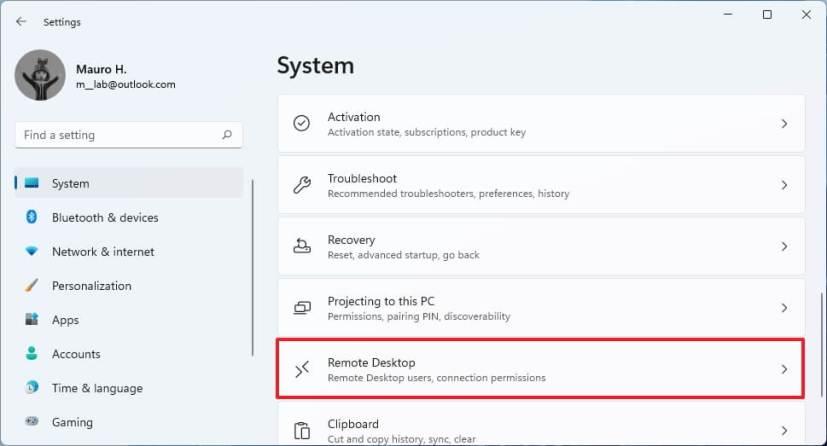
เปิดสวิตช์สลับเดสก์ท็อประยะไกล
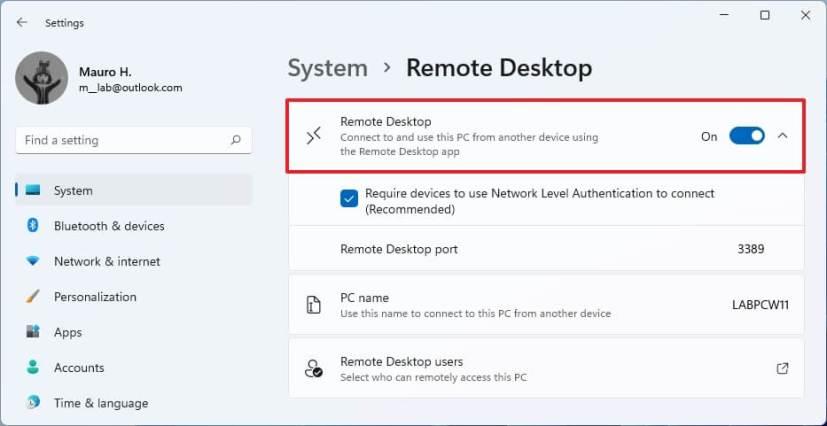
คลิกปุ่มยืนยัน
เมื่อคุณทำตามขั้นตอนเสร็จแล้ว คุณสามารถเชื่อมต่อกับคอมพิวเตอร์ของคุณโดยใช้แอป Remote Desktop ที่ทันสมัย (แนะนำ )
การใช้คุณลักษณะเดสก์ท็อประยะไกล ใช้ตัวเลือก "การตรวจสอบระดับเครือข่าย" เพื่อทำให้การเชื่อมต่อปลอดภัยยิ่งขึ้น นอกจากนี้ หน้าการตั้งค่าจะแสดงพอร์ตเดสก์ท็อประยะไกลปัจจุบัน ในกรณีที่คุณจำเป็นต้องกำหนดค่าเราเตอร์เพื่ออนุญาตการเชื่อมต่อระยะไกลนอกเครือข่าย หากอุปกรณ์ของคุณไม่มีอะไรเปลี่ยนแปลง หมายเลขพอร์ตควรเป็น3389เสมอ
เปิดใช้งานเดสก์ท็อประยะไกลบน Windows 11 ผ่านแผงควบคุม
ในการเปิดใช้งานเดสก์ท็อประยะไกลบน Windows 11 ด้วยแผงควบคุม ให้ใช้ขั้นตอนเหล่านี้:
เปิดแผงควบคุม
คลิกที่ระบบและความปลอดภัย
ในส่วน "ระบบ" ให้คลิกตัวเลือกอนุญาตการเข้าถึงระยะไกล
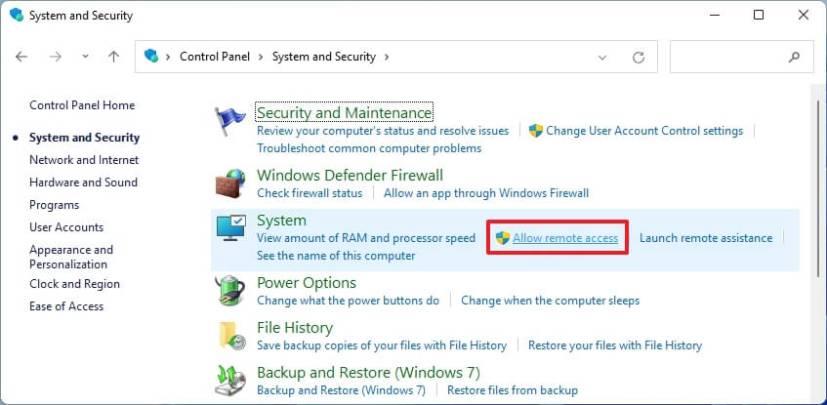
ในส่วน "เดสก์ท็อประยะไกล" ให้เลือกตัวเลือกอนุญาตการเชื่อมต่อระยะไกลกับคอมพิวเตอร์เครื่องนี้
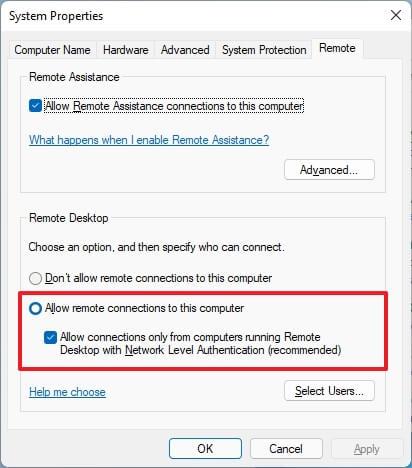
คลิกปุ่มใช้
คลิก ปุ่มตกลง
หลังจากที่คุณทำตามขั้นตอนต่างๆ เสร็จแล้ว คุณสามารถใช้ไคลเอ็นต์ที่มีอยู่จากคอมพิวเตอร์เครื่องอื่นเพื่อเชื่อมต่อกับอุปกรณ์ของคุณจากระยะไกลได้
เมื่อคุณเปิดใช้งานคุณสมบัติโดยใช้แผงควบคุม ตัวเลือกในการกำหนดให้ต้องมีการตรวจสอบสิทธิ์ระดับเครือข่าย จะถูก เลือกตามค่าเริ่มต้นเช่นกัน ซึ่งเป็นตัวเลือกที่คุณต้องการอนุญาต
เปิดใช้งานเดสก์ท็อประยะไกลผ่านพรอมต์คำสั่ง
ในการเปิดใช้งานโปรโตคอลเดสก์ท็อประยะไกลด้วย Command Prompt ให้ใช้ขั้นตอนเหล่านี้:
เปิดเริ่มต้น
ค้นหาCommand Promptคลิกขวาที่ผลลัพธ์ด้านบน แล้วเลือกตัวเลือกRun as administrator
พิมพ์คำสั่งต่อไปนี้เพื่อเปิดใช้งานโปรโตคอลเดสก์ท็อประยะไกลแล้วกดEnter :
reg เพิ่ม "HKEY_LOCAL_MACHINE\SYSTEM\CurrentControlSet\Control\Terminal Server" /v fDenyTSConnections /t REG_DWORD /d 0 /f
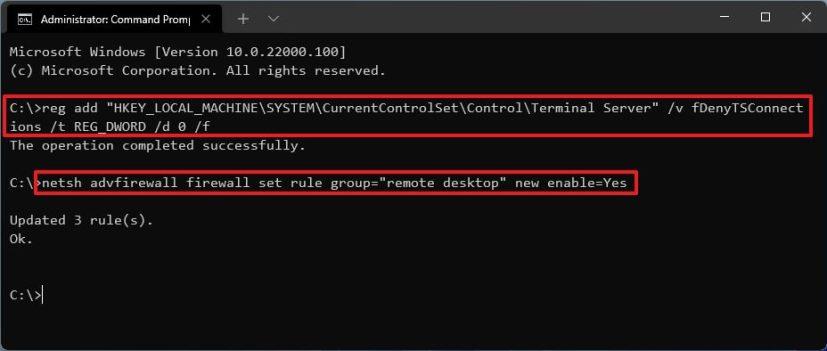
(ไม่บังคับ) พิมพ์คำสั่งต่อไปนี้เพื่อเปิดใช้งานเดสก์ท็อประยะไกลผ่านไฟร์วอลล์ Windows แล้วกดEnter :
netsh advfirewall firewall set rule group = "เดสก์ท็อประยะไกล" เปิดใช้งานใหม่ = ใช่
เมื่อคุณทำตามขั้นตอนครบถ้วนแล้ว คุณลักษณะนี้จะเปิดขึ้น เพื่อให้คุณสามารถเข้าถึงคอมพิวเตอร์จากระยะไกลได้
เปิดใช้งานเดสก์ท็อประยะไกลผ่าน PowerShell
ในการเปิดใช้งานเดสก์ท็อประยะไกลด้วย PowerShell บน Windows 11 ให้ใช้ขั้นตอนเหล่านี้:
เปิดเริ่มต้น
ค้นหาPowerShellคลิกขวาที่ผลลัพธ์ด้านบน แล้วเลือกตัวเลือกRun as administrator
พิมพ์คำสั่งต่อไปนี้เพื่อเปิดใช้งานโปรโตคอลเดสก์ท็อประยะไกลแล้วกดEnter :
Set-ItemProperty -Path 'HKLM:\System\CurrentControlSet\Control\Terminal Server' -ชื่อ "fDenyTSConnections" -value 0
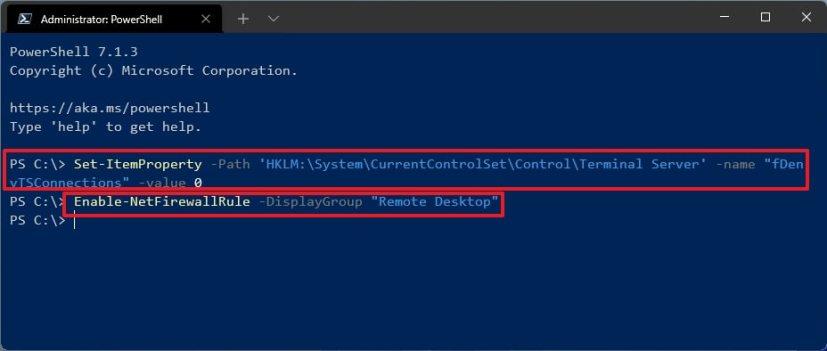
(ไม่บังคับ) พิมพ์คำสั่งต่อไปนี้เพื่อเปิดใช้งานเดสก์ท็อประยะไกลผ่านไฟร์วอลล์ Windows แล้วกดEnter :
Enable-NetFirewallRule -DisplayGroup "เดสก์ท็อประยะไกล"
หลังจากที่คุณทำตามขั้นตอนต่างๆ เสร็จแล้ว คุณสามารถใช้แอป Remote Desktop เพื่อเข้าถึงอุปกรณ์จากระยะไกลได้ แม้จะเปิดใช้งานไฟร์วอลล์ก็ตาม
หากต้องการเปิดใช้งานการสร้าง ReFS Dev Drive ใหม่บน Windows 11 ให้เปิด ViveTool และรันคำสั่ง vivetool /enable /id:42866187
หากต้องการเปิดใช้งานการตั้งค่าการจัดการดิสก์เสมือนใหม่ใน Windows 11 ให้เปิด ViveTool และรันคำสั่ง vivetool /enable /id:42401084
หากต้องการลดขนาดของฐานข้อมูลการจัดทำดัชนี Windows.db บน Windows 11 ให้เปิดตัวเลือกการจัดทำดัชนีและสร้าง batabase ใหม่สำหรับการตั้งค่าขั้นสูง
หากต้องการรีเซ็ต Outlook บน Windows 11 ให้เปิดการตั้งค่า > แอป > แอปที่ติดตั้ง เปิดตัวเลือกขั้นสูงสำหรับ Outlook แล้วคลิกปุ่มรีเซ็ต
หากต้องการเปิดใช้งานตัวเลือกวิดเจ็ตใหม่บน Windows 11 บน Command Prompt (admin) ให้รันคำสั่ง vivetool /enable /id:43040593
หากคุณกำลังทำงานกับแอปรุ่นเก่าหรือไม่ต้องการรับการแจ้งเตือนเกี่ยวกับแอปที่พยายามทำการเปลี่ยนแปลง คุณสามารถปิดใช้งาน UAC บน Windows 10 ได้
หากต้องการส่งออกกฎไฟร์วอลล์เฉพาะบน Windows 11 ให้ส่งออกคีย์รีจิสทรี FirewallRules แก้ไขไฟล์เพื่อรวมกฎ นำเข้ากฎโดยใช้ .reg
การออกแบบตัวจัดการงานใหม่พร้อมใช้งานบน Windows 11 และนี่คือขั้นตอนในการเปิดใช้งานการพัฒนาเบื้องต้นในรุ่น 22557
หากต้องการปิดใช้งานบัญชีใน Windows 11 ให้เปิด CMD และเรียกใช้บัญชีผู้ใช้เน็ต /active:no หรือ Disable-LocalUser -Name ACCOUNT ใน PowerShell
หากต้องการรีเซ็ตแอปการตั้งค่าเมื่อไม่เปิด ค้างหรือขัดข้องใน Windows 11 ให้เปิดเริ่ม คลิกขวาที่การตั้งค่า เลือกการตั้งค่าแอป คลิกรีเซ็ต
หากต้องการเปลี่ยนชื่อระบบปฏิบัติการในเมนูจัดการการบูตบน Windows 11 ให้เปิด Command Prompt (admin) และเรียกใช้ bcdedit /set {IDENTIFIER} description NEW-NAME
หากต้องการเปิดใช้งานการเปิดการค้นหาโดยโฮเวอร์บน Windows 11 ให้เปิด Command Prompt (admin) และเรียกใช้คำสั่ง vivetool /enable /id:43572857,43572692
หากต้องการเปิดใช้งานการเปลี่ยนแปลง UI รหัสผลิตภัณฑ์ใหม่บน Windows 11 ให้รันคำสั่ง vivetool /enable /id:36390579 และ vivetool /enable /id:42733866 เหล่านี้
หากต้องการแก้ไขปัญหาความเข้ากันได้ของแอปใน Windows 11 ให้เปิดคุณสมบัติของแอป คลิกเรียกใช้เครื่องมือแก้ปัญหาความเข้ากันได้ และใช้การตั้งค่า
หากต้องการเปิดใช้งานการป้องกันฟิชชิ่งขั้นสูงบน Windows 11 ให้ปิดการใช้งาน Window Hello และเปิดการป้องกันฟิชชิ่งในแอพ Windows Security
หากต้องการแก้ไขไดรฟ์ USB ที่ไม่ทำงานบน Windows 11 (ไม่สามารถเข้าถึงได้หรือไม่สามารถฟอร์แมตได้) ให้ใช้ PowerShell Clear-Disk, New-Partition, Format-Volume cmd
หากต้องการเปิดใช้งานประสบการณ์ System Tray ใหม่บน Windows 11 ให้ใช้คำสั่ง vivetool /enable /id:26008830 และ vivetool /enable /id:38764045
หากต้องการเปลี่ยนรหัสผ่านบัญชีภายในเครื่องบน Windows 10 ให้เปิด PowerShell (ผู้ดูแลระบบ) สร้างตัวแปร เลือกบัญชี และใช้รหัสผ่าน
หากต้องการเปิดใช้งานตัวเลือก Widgets pin บน Windows 11 ให้เปิด Command Prompt (admin) และรันคำสั่ง vivetool /enable /id:43636169
ขณะนี้ Windows 11 มีตัวเลือก Never Combine ใหม่เพื่อแสดงป้ายกำกับในแถบงาน และนี่คือวิธีเปิดใช้งานและใช้คุณลักษณะนี้
หากคุณกำลังประสบปัญหาหรือวัฒนธรรม การคืนค่าระบบใน Windows 11 จะช่วยให้คุณสามารถย้อนกลับอุปกรณ์ของคุณไปยังเวอร์ชันก่อนหน้าได้.
หากคุณกำลังมองหาทางเลือกที่ดีที่สุดสำหรับ Microsoft Office นี่คือ 6 โซลูชั่นที่ยอดเยี่ยมในการเริ่มต้น.
บทช่วยสอนนี้จะแสดงให้คุณเห็นว่าคุณสามารถสร้างไอคอนทางลัดบนเดสก์ท็อปWindows ที่เปิด Command Prompt ไปยังตำแหน่งโฟลเดอร์เฉพาะได้อย่างไร
กำลังหาวิธีตั้งวิดีโอเป็นเซิร์ฟเวอร์หน้าจอใน Windows 11 อยู่ใช่ไหม? เราเปิดเผยวิธีการใช้ซอฟต์แวร์ฟรีที่เหมาะสำหรับหลายรูปแบบวิดีโอไฟล์.
คุณรู้สึกรำคาญกับฟีเจอร์ Narrator ใน Windows 11 หรือไม่? เรียนรู้วิธีปิดเสียง Narrator ได้ง่ายๆ ในหลายวิธี
วิธีการเปิดหรือปิดระบบการเข้ารหัสไฟล์ใน Microsoft Windows ค้นพบวิธีการที่แตกต่างกันสำหรับ Windows 11.
ถ้าคีย์บอร์ดของคุณมีการเพิ่มช่องว่างสองครั้ง ให้รีสตาร์ทคอมพิวเตอร์และทำความสะอาดคีย์บอร์ด จากนั้นตรวจสอบการตั้งค่าคีย์บอร์ดของคุณ.
เราจะแสดงวิธีการแก้ไขข้อผิดพลาด Windows ไม่สามารถเข้าสู่ระบบได้เนื่องจากโปรไฟล์ของคุณไม่สามารถโหลดได้เมื่อเชื่อมต่อกับคอมพิวเตอร์ผ่าน Remote Desktop.
เกิดอะไรขึ้นและพินของคุณไม่สามารถใช้งานได้ใน Windows? อย่าตื่นตระหนก! มีสองวิธีที่มีประสิทธิภาพในการแก้ปัญหานี้และคืนการเข้าถึงพินของคุณ.
คุณจะทำอย่างไรเมื่อเวลาในคอมพิวเตอร์ Windows 11 ไม่แสดงเวลาอย่างที่ควรจะเป็น? ลองใช้วิธีแก้ปัญหาเหล่านี้ดูสิ


























